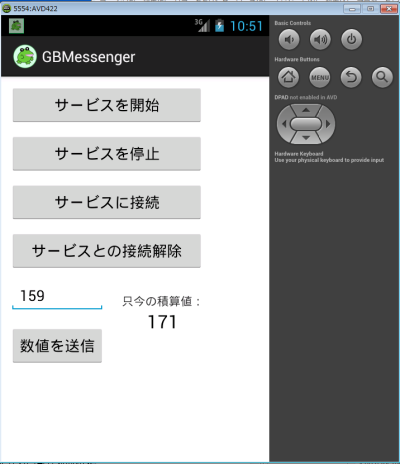
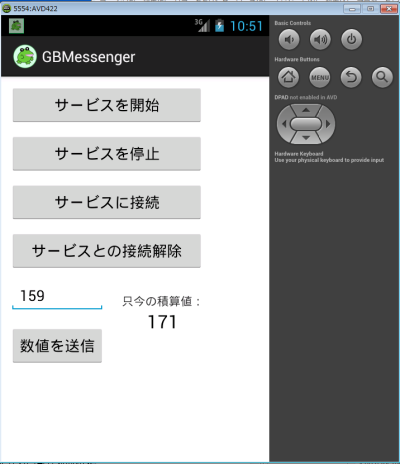
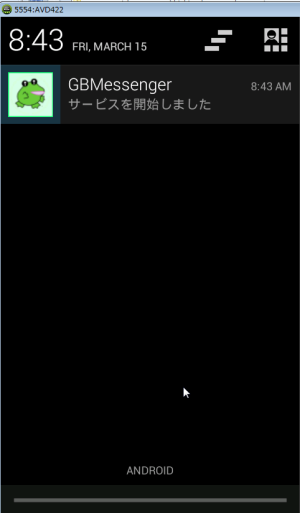
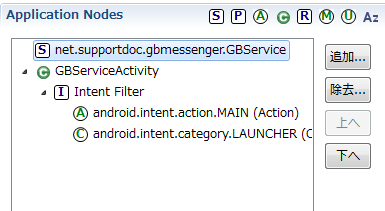
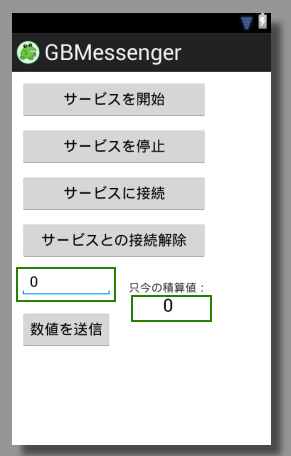
private NotificationManager mNM;
int mCount;
@Override
public void onCreate() {
mCount=0;
mNM = (NotificationManager)getSystemService(NOTIFICATION_SERVICE);
showNotification();
}
|
private void showNotification() {
PendingIntent contentIntent = PendingIntent.getActivity(
this, 0,
new Intent(this, GBServiceActivity.class), 0);
Notification notif= new Notification.Builder(this)
.setContentTitle(getString(R.string.app_name))
.setContentText(getText(R.string.service_started))
.setSmallIcon(R.drawable.bickie_square_48)
.setContentIntent(contentIntent)
.build();
mNM.notify(1, notif);
}
|
@Override
public int onStartCommand(Intent intent, int flags, int startId) {
//ログに記録するなどの処理
return START_STICKY;
}
|
@Override
public void onDestroy() {
//通知をキャンセル
mNM.cancel(1);
Toast.makeText(this, R.string.service_stopped, Toast.LENGTH_SHORT).show();
}
|
Handler mCountHandler = new Handler(){
@Override
public void handleMessage(Message msg){
super.handleMessage(msg);
mCount=mCount+msg.arg1;
Message replyMessage = Message.obtain(null,0, mCount, 0);
try{
(msg.replyTo).send(replyMessage);
}catch(RemoteException e){}
}
};
final Messenger mServiceMessenger = new Messenger(mCountHandler);
|
@Override
public IBinder onBind(Intent intent) {
return mServiceMessenger.getBinder();
}
|
private boolean mIsBound;
private boolean mIsRunning;
private TextView mTextCount;
private EditText mEditCount;
private Messenger mServiceMessenger;
@Override
protected void onCreate(Bundle savedInstanceState) {
super.onCreate(savedInstanceState);
setContentView(R.layout.gbmessenger);
mIsRunning=false;
mTextCount=(TextView)findViewById(R.id.textCount);
mEditCount=(EditText)findViewById(R.id.inputChange);
}
|
public void onBtStartClick(View v) {
startService(new Intent(this, GBService.class));
mIsRunning=true;
}
public void onBtStopClick(View v) {
stopService(new Intent(this, GBService.class));
if(mIsRunning==true){
mIsRunning=false;
}
}
|
private ServiceConnection mConnection = new ServiceConnection(){
public void onServiceConnected(ComponentName className, IBinder service){
mServiceMessenger = new Messenger(service);
Toast.makeText(GBServiceActivity.this, R.string.bind_service,
Toast.LENGTH_SHORT).show();
}
public void onServiceDisconnected(ComponentName className){
Toast.makeText(GBServiceActivity.this, R.string.unbind_service,
Toast.LENGTH_SHORT).show();
}
};
|
public void onBtBindClick(View v) {
bindService(new Intent(this, GBService.class), mConnection, Context.BIND_AUTO_CREATE);
mIsBound = true;
if(mIsRunning==false){mIsRunning=true;}
}
public void onBtUnbindClick(View v) {
if(mIsBound){
unbindService(mConnection);
mIsBound = false;
}
}
|
Handler mClientHandler =new Handler(){
@Override
public void handleMessage(Message msg){
super.handleMessage(msg);
mTextCount.setText(Integer.toString(msg.arg1));
}
};
final Messenger mClientMessenger= new Messenger(mClientHandler);
|
public void onBtCountClick(View v){
//アクティビティがサービスに接続していない状態でメッセージを送るとエラーになる!
if(mIsBound==false){
Toast.makeText(this, R.string.please_bind, Toast.LENGTH_SHORT).show();
//「サービスに接続してください」とメッセージを出す
return; //処理を中断して強制終了を回避
}
int num = Integer.parseInt((mEditCount.getText()).toString());
Message msg = Message.obtain(null,0,num, 0);
msg.replyTo = mClientMessenger;
try{
mServiceMessenger.send(msg);
}catch(RemoteException e){}
}
|
 | サービスを開始するボタンをクリックすると、通知が現れる。 |
 | そのまま(接続せずに)サービスを終了させるボタンをクリックすると、通知が引っ込んで、「サービスが終了しました」というToastが現れる。 |
 | サービスを開始するボタンを押さなくても、サービスに接続するボタンを押せばサービスが開始する。通知が出て、かつ「サービスに接続しました」というToastが出る。 |
 | サービスが開始されない状態で数値を送信しようとすると、「サービスに接続してください」というToastが出る |
 | サービスに接続した状態で「サービス終了」ボタンを押してもサービスは終了せず、続いてサービスからの接続解除したときにはじめて終了する(通知が引っ込む) |
 | サービスを開始するボタンをクリックしてから接続すると、接続を解除してもサービスは終了しない |
 | 接続のみによって開始したサービスは接続解除とともに終了する。 |